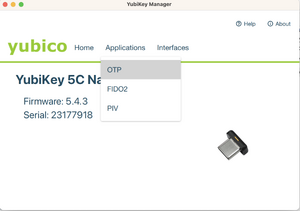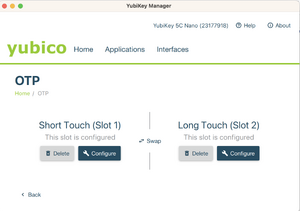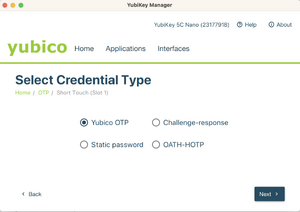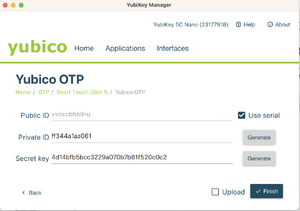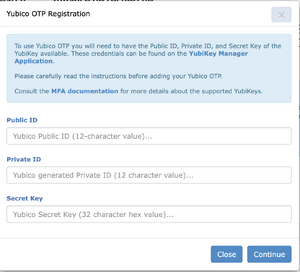Translations:Multifactor authentication/8/fr: Difference between revisions
Jump to navigation
Jump to search
No edit summary |
No edit summary |
||
| (15 intermediate revisions by 2 users not shown) | |||
| Line 1: | Line 1: | ||
# Téléchargez et installez YubiKey Manager à partir du [https://www.yubico.com/support/download/yubikey-manager/ site Web de Yubico]. | # Téléchargez et installez YubiKey Manager à partir du [https://www.yubico.com/support/download/yubikey-manager/ site Web de Yubico]. | ||
# Insérez la clé YubiKey et lancez YubiKey Manager. | # Insérez la clé YubiKey et lancez YubiKey Manager. | ||
# Dans YubiKey Manager, cliquez sur <i>Applications</i> puis sur <i>OTP</i>. | # Dans YubiKey Manager, cliquez sur <i>Applications</i> puis sur <i>OTP</i> (voir les images ci-dessous). | ||
# Vous pouvez ici configurer | # Vous pouvez ici configurer l'une de deux options. <i>Short Touch (Slot 1)</i> identifie une touche brève (de 1 à 2,5 secondes) et <i>Long Touch (Slot 2)</i> correspond à une touche plus longue (de 3 à 5 secondes). L'option numéro 1 est généralement préenregistrée pour Yubico Cloud. Si vous utilisez déjà cette option pour d'autres services, configurez plutôt l'option 2, ou cliquez sur <i>Swap</i> pour transférer la configuration de l'option 1 vers l'option 2, puis configurer l'option 1. | ||
# Sélectionnez <i>Yubico OTP</i>. | # Sélectionnez <i>Yubico OTP</i>. | ||
# Sélectionnez <i>Use serial</i> pour générer un identifiant privé et une clé secrète. <b>Faites une copie des deux identifiants et de la clé secrète avant de cliquer sur <i>Finish</i> parce que vous en aurez besoin à la prochaine étape</b>. Gardez cette fenêtre ouverte. | # Sélectionnez <i>Use serial</i> pour générer un identifiant privé et une clé secrète. <b>Faites une copie des deux identifiants et de la clé secrète avant de cliquer sur <i>Finish</i> parce que vous en aurez besoin à la prochaine étape</b>. Gardez cette fenêtre ouverte. | ||
# Connectez-vous à la CCDB et cliquez sur <i>Mon compte → [https://ccdb. | # <b>IMPORTANT: Assurez-vous d'avoir cliqué sur <i>Finish</i> à l'étape précédente.</b> | ||
# Connectez-vous à la CCDB et cliquez sur <i>Mon compte → [https://ccdb.alliancecan.ca/multi_factor_authentications Gestion de l'authentification multifacteur]</i> pour entrer les données pour votre clé. | |||
<gallery widths=300px heights=300px> | <gallery widths=300px heights=300px> | ||
File:Yubico Manager OTP.png| | File:Yubico Manager OTP.png|Étape 3 | ||
File:Yubico Manager OTP configuration.png| | File:Yubico Manager OTP configuration.png|Étape 4 | ||
File:Select Yubico OTP.png| | File:Select Yubico OTP.png|Étape 5 | ||
File:Generate Yubikey IDs.png| | File:Generate Yubikey IDs.png|Étapes 6 et 7 | ||
CCDB Yubikeys.png| | CCDB Yubikeys.png|Étape 8 | ||
</gallery> | </gallery> | ||
Latest revision as of 17:39, 1 May 2023
- Téléchargez et installez YubiKey Manager à partir du site Web de Yubico.
- Insérez la clé YubiKey et lancez YubiKey Manager.
- Dans YubiKey Manager, cliquez sur Applications puis sur OTP (voir les images ci-dessous).
- Vous pouvez ici configurer l'une de deux options. Short Touch (Slot 1) identifie une touche brève (de 1 à 2,5 secondes) et Long Touch (Slot 2) correspond à une touche plus longue (de 3 à 5 secondes). L'option numéro 1 est généralement préenregistrée pour Yubico Cloud. Si vous utilisez déjà cette option pour d'autres services, configurez plutôt l'option 2, ou cliquez sur Swap pour transférer la configuration de l'option 1 vers l'option 2, puis configurer l'option 1.
- Sélectionnez Yubico OTP.
- Sélectionnez Use serial pour générer un identifiant privé et une clé secrète. Faites une copie des deux identifiants et de la clé secrète avant de cliquer sur Finish parce que vous en aurez besoin à la prochaine étape. Gardez cette fenêtre ouverte.
- IMPORTANT: Assurez-vous d'avoir cliqué sur Finish à l'étape précédente.
- Connectez-vous à la CCDB et cliquez sur Mon compte → Gestion de l'authentification multifacteur pour entrer les données pour votre clé.